ライフハッカー[日本版]2021年9月24日掲載の記事より転載。記事中の情報は掲載時点でのものです。
Apple Watchの隠れた機能が、エクササイズの記録の仕方を変えるかもしれません。
その機能は「セグメント」と呼ばれ、筋トレの細かいトレーニングを明確に分類することができます。
Apple Watchのセグメントでできること
複数の種類のエクササイズをしている場合、通常はそれぞれを新しいワークアウトとしてApple Watchに記録しますが、「セグメント」機能を使えば、1つのワークアウトの中で異なる種類のエクササイズを簡単に記録することができます。
たとえば、トラックをランニングしている場合、セグメント機能を使ってラップタイムを記録できます。同様に、HIITやファンクショナル・ストレングス・トレーニングをしている場合は、セグメント機能を使ってルーティンを部分的に記録できます。
最初に有酸素運動をしてからリフティングに移る人もいれば、その逆の人もいるでしょう。
これらすべてを1つのワークアウトに記録することで、進捗状況を簡単に把握でき、Apple Watchをいじる時間を減らすことができます。
セグメント機能の一番の特徴は、非常に使いやすいことです。
Apple Watchで任意のワークアウトを起動し、エクササイズの最初の部分が終わったら画面をダブルタップするだけで、最初のセグメントが記録されたことを知らせる確認画面とそのセグメントでのパフォーマンスの詳細が表示されます。

各セグメントに記録される情報は、記録するワークアウトの種類によって異なります。
ウォーキングやランニングなどのワークアウトでは、Apple Watchは所要時間、走行距離、平均的ペースを記録します。
なお、セグメントを使用しても、ウォーキングやランニングのワークアウトにおけるスプリットのデータは上書きされません。
スプリットは1マイルまたは1キロごとに自動的に記録されますが、セグメントは手動で記録する必要があります。
別のタイプのワークアウトでは、消費カロリーと各セグメントの継続時間のログが表示されます。
なお、水泳のワークアウトではApple Watchのタッチスクリーンがロックされるため、セグメントのログを取ることはできません。ただし、プールサイドで10秒以上静止した場合は、自動的にログが記録されます。
注意すべきこと
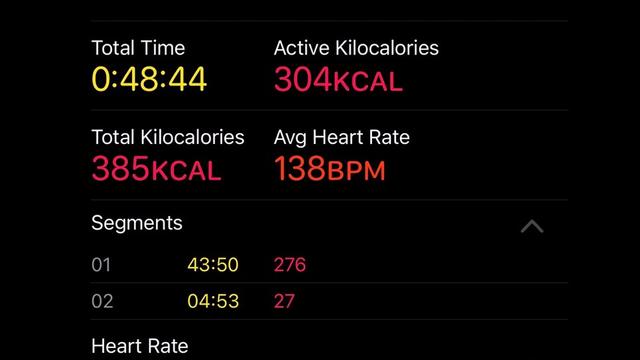
セグメントを使う上で最も難しいのは、ワークアウトの1つのステージが終わったときにApple Watchをダブルタップするのを忘れないようにすることです。
しかし、一度習慣にしてしまえば、フィットネスアプリで有益なデータを見ることができ、毎回新しいワークアウトを起動する手間を省くことができます。










